Поля таблиц со структурой Несколько записей (см. Свойства таблицы) могут быть расположены на экранной форме как стандартные поля ввода, так и в виде таблицы, при этом в полях вводится и редактируется информация, а в таблице добавляются записи.
Для добавления на экранную форму таблицы нужно выполнить следующие действия:
|
1.нажать кнопку Добавить на форму одно или несколько полей; 2.в окне База данных (рис. 2.5.1) выбрать таблицу со структурой Несколько записей; 3.установить флажок В виде таблицы и нажать кнопку Добавить. |
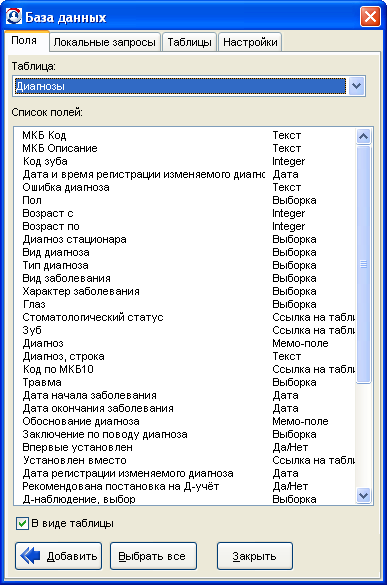
Рисунок 2.5.1. Добавление таблицы на экранную форму
На экранной форме появится объект таблица n-line (рис. 2.5.2).
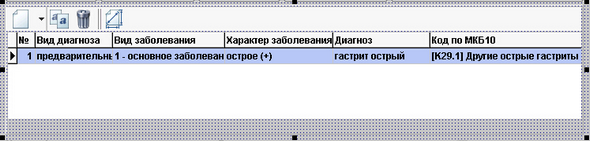
Рисунок 2.5.2. Таблица n-line
Свойства n-line таблицы определяются в пункте Свойства ее контекстного меню в режиме редактирования экранной формы.
На вкладке Основные (рис. 2.5.3) задаются следующие свойства:
·Включить табуляцию по ячейкам таблицы – позволяет переходить по ячейкам клавишей <Tab>, иначе переход по <Tab> будет осуществляться на следующий объект экранной формы;
·в разделе Доступные операции флажками отмечаются операции, которые может осуществлять пользователь с записями таблицы, при этом соответствующие кнопки отображаются / скрываются на панели инструментов таблицы (рис. 2.5.2);
·в разделе Управление курсором при вставке записей определяется поле, на которое будет устанавливаться фокус при добавлении записи: на колонку таблицы (первую, текущую или заданную в выпадающем списке) или отдельное поле экранной формы (выбрать контрол в выпадающем списке) формы.
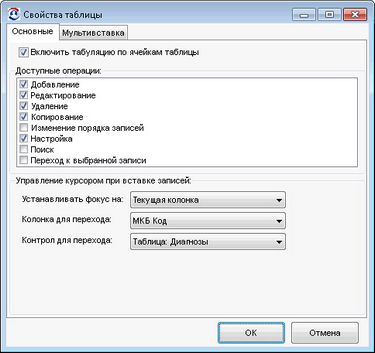
Рисунок 2.5.3. Свойства таблицы n-line
На вкладке Мультивставка (рис. 2.5.4) определяются параметры добавления в таблицу нескольких записей одновременно:
·Кол-во создаваемых записей – число записей по умолчанию, которое предлагается создать командой Создать несколько записей;
·флажок Копирование данных устанавливает по умолчанию аналогичный флажок при создании нескольких записей;
·Макрос – название макроподстановки, выполняемой при добавлении записи;
·раздел Вставка по ссылкам содержит список полей типа ссылка на таблицу. Если одно их них отметить флажком (например, Код по МКБ10 для таблицы Диагнозы), то в меню рядом с кнопкой создания записи появится пункт с названием данного поля, по которому будет открываться ссылочная таблица (справочник МКБ-10). В ней можно отметить одну или несколько записей, и соответствующие записи с уже заполненным полем (Код по МКБ10) появятся в таблице n-line.
Выбор значений для вставки по ссылкам может осуществляться не только из ссылочной таблицы, но и из статистического запроса. Для этого нужно поместить на экранной форме требуемое поле и в его свойствах выбрать запрос для выбора значений (см. Поле типа "ссылка на таблицу" на экранной форме). Данный запрос будет использоваться как для заполнения значения данного поля, так и при выборе значений в случае мультивставки по данному полю.
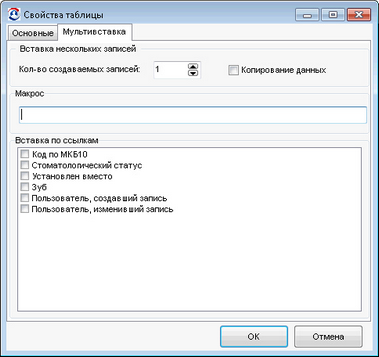
Рисунок 2.5.4. Свойства n-line таблицы - Мультивставка
|
Настройка отображения полей и поиска по записям таблицы осуществляется в обычном режиме экранной формы (то есть нужно выйти из режима редактирования формы). Окно настройки (рис. 2.5.5) вызывается нажатием соответствующей кнопки). |
В открывшемся окне на закладке Поле в списке Доступные поля нужно сбросить флаги напротив тех полей, которые нужно скрыть.
Можно использовать сложные заголовки, то есть формировать горизонтальные / вертикальные заголовки, группировать несколько полей под одним общим заголовком, переименовывать поля, менять порядок их расположения. Для этого внизу окна (рис. 2.5.5) нужно установить флажок Использовать сложные заголовки. Стрелками вертикального перемещения изменяется порядок расположения полей.
Чтобы объединить несколько полей под общим заголовком, нужно в названии этих полей написать общий префикс, отделенный знаком «|» (поля Диагноз|Вид* и Диагноз|Тип* на рис. 2.5.5). Символ «*» в конце поля означает вертикальное расположение заголовка.
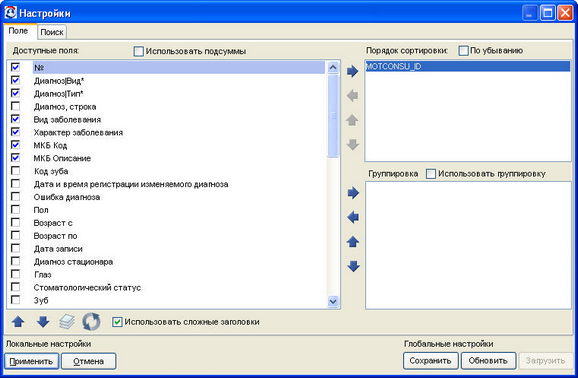
Рисунок 2.5.5. Настройка отображения полей в таблице n-line
На вкладке Поиск (рис. 2.5.6) настраиваются модели поиска для фильтрации записей. Одна модель может содержать до четырех полей поиска. Можно определить несколько моделей, выбрав какую-либо из них моделью по умолчанию. Поля поиска отображаются на таблице n-line, и при вводе того или иного условия в поля поиска фильтруются строки в таблице в соответствии с введенным условием.
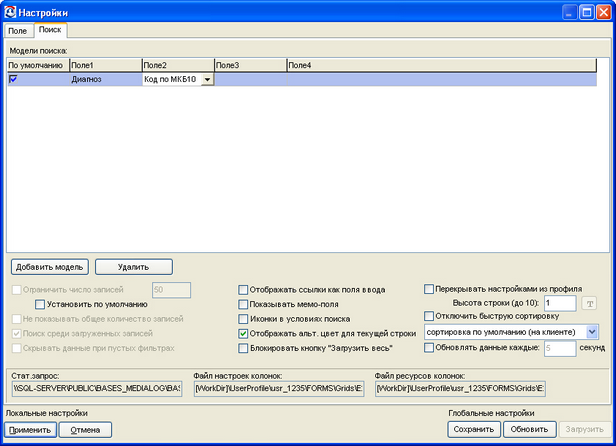
Рисунок 2.5.6. Настройка поиска
Также в окне настроек n-line таблицы имеются следующие опции:
·Отображать ссылки как поля ввода: при выключенной опции в поле-ссылке отображается ID-значение на ссылаемую запись, в противном случае – настроенные поля ввода для таблицы, на которую ссылается запись. По умолчанию данная опция выключена.
·Показывать мемо-поля: под таблицей n-line появится мемо-поле, в котором будет отображаться значение выбранной ячейки. Эта опция может быть полезна для просмотра полей, в которых содержится достаточно большой текст.
·Иконки в условиях поиска: в числовых и текстовых полях поиска вместо слов «начинается с», «равно» и т.п. будут отображаться символы. Это позволяет экономить место на экране.
·Высота строки: строка в n-line таблице будет иметь заданную высоту.
·Обновлять каждые…секунд: данные таблицы будут автоматически перезагружаться через заданный интервал времени.
·В поле Стат.запрос для таблиц, которые работают на основе редактируемых запросов модуля статистики, отображается имя запроса.
·В полях Файл настроек колонок и Файл ресурсов колонок отображаются имена файлов, из которых считываются настройки текущей таблицы, где [BaseDir] –путь к каталогу базы данных, [WorkDir] – путь к локальному каталогу, из которого запущена система МЕДИАЛОГ.
Кнопка Сохранить позволяет сохранить заданные настройки отображения полей и поиска глобально. У пользователей, впервые открывших экранную форму с настроенной таблицей, по умолчанию загрузятся глобально сохраненные настройки. При этом пользователь всегда может локально определить новую модель. Если возникнет необходимость загрузить глобальные настройки, нужно нажать кнопку Загрузить, при этом локальные настройки таблицы не сохранятся.
Нажатием на кнопку Обновить можно принудительно перезаписать глобальные настройки на всех клиентских местах.
На рис. 2.5.7 показана таблица в соответствии с настройками на рис. 2.4.5 и рис. 2.4.6.
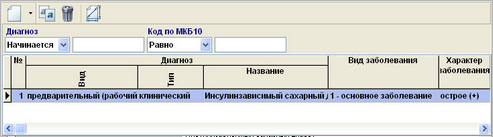
Рисунок 2.5.7. Пример n-line таблицы со сложными заголовками и полями поиска
Сохранение настроек n-line таблицы (ширина, расположение колонок и т.п.) происходит только после вызова формы настроек и нажатия кнопки Применить.
Панель инструментов n-line таблицы
Панель инструментов таблицы содержит следующие кнопки:
|
·Создать запись (Ins). Заполнять данные можно как в обычных полях, так и непосредственно в строке n-line таблицы. При выборе в меню кнопки пункта Создать несколько записей откроется окно Параметры вставки (рис. 2.5.8), где можно указать количество создаваемых в таблице строк. Если установить опцию Копирование данных, то при вставке новой строки в нее будут скопированы записи из текущей строки таблицы. |
|
·Копировать запись. В системе имеется возможность копирования строк n-line. При нажатии на кнопку открывается окно Копирование записей (рис. 2.5.9), в котором отображаются все записи для текущей таблицы. В выпадающем списке Фильтровать можно указать, по какому признаку фильтровать записи (событие, врач и т.п.), а в списке Значение – выбрать соответствующее фильтру значение (название события, фамилию врача и т.п.). Быстро выбрать текущее значение можно соответствующей кнопкой. Кнопками справа включаются фильтры по текущим записи, событию, врачу, типу записи, отделению. Для копирования строк нужно выделить их курсором и нажать кнопку Применить. |
|
·Удалить запись (Ctrl +Del). Чтобы удалить целиком строку из n-line, нужно выделить курсором удаляемую строку и нажать соответствующую кнопку. |

Рисунок 2.5.8. Создание нескольких записей: параметры вставки
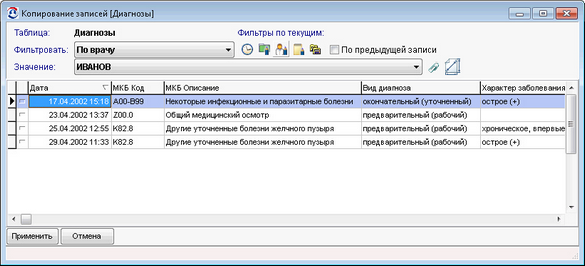
Рисунок 2.5.9. Копирование строки n-line таблицы
Ввод данных с клавиатуры в n-line таблицу